Maison >Tutoriel logiciel >Logiciel de bureau >Comment définir l'icône du fichier audio dans ppt2013
Comment définir l'icône du fichier audio dans ppt2013
- WBOYavant
- 2024-04-17 14:16:05970parcourir
Comment ajouter des icônes aux fichiers audio dans PowerPoint 2013 ? L'éditeur PHP Apple vous présentera en détail comment utiliser des étapes simples pour définir les icônes de fichiers audio afin de rendre vos présentations plus intuitives et professionnelles. Lisez ci-dessous pour savoir comment ajouter des éléments visuels personnalisés à vos fichiers audio.
Ouvrez et exécutez ppt2013. Cliquez sur [Ouvrir d'autres présentations] pour ouvrir le fichier de diapositives PPT qui doit être édité ou modifié.
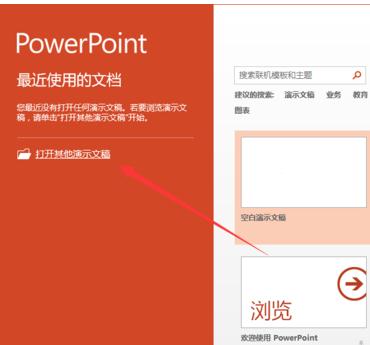
Dans la fenêtre ouverte du programme PowerPoint, sélectionnez l'icône du fichier audio, cliquez avec le bouton droit de la souris, sélectionnez l'option [Changer l'image] dans la boîte d'options contextuelle et cliquez dessus.
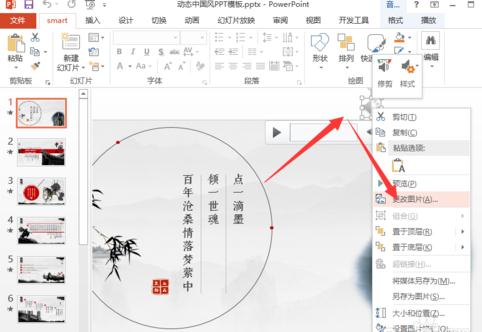
Après avoir cliqué sur l'option [Modifier l'image], la boîte de dialogue [Insérer une image] s'ouvrira.
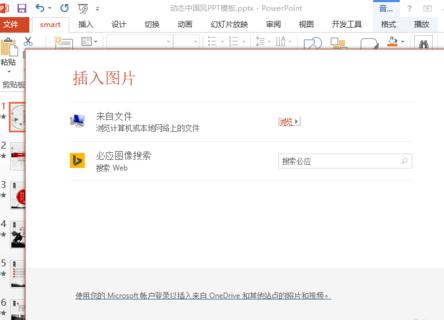
Dans la boîte de dialogue [Insérer une image], cliquez sur le bouton d'option [Parcourir] dans les options du fichier.
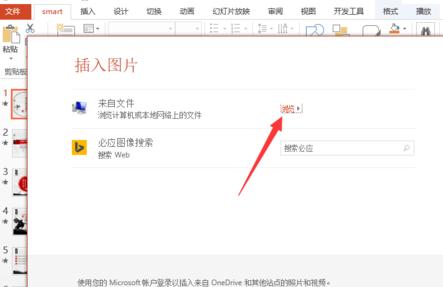
Dans la boîte de dialogue [Insérer une image], recherchez le dossier dans lequel les images sont stockées, sélectionnez le fichier image que vous souhaitez insérer, puis cliquez sur le bouton [Insérer].
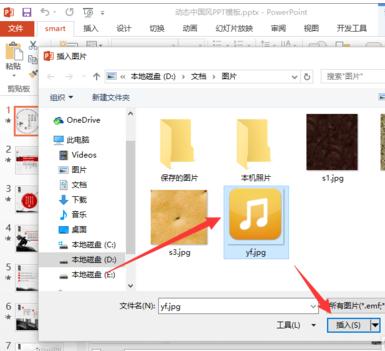
Après avoir inséré l'image, vous pouvez voir l'effet du changement d'icône sur le fichier audio.
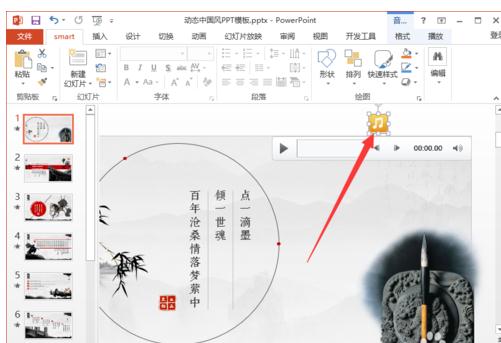
Ce qui précède est le contenu détaillé de. pour plus d'informations, suivez d'autres articles connexes sur le site Web de PHP en chinois!
Articles Liés
Voir plus- Explication détaillée sur la façon d'ouvrir et de lire les fichiers CSV
- Étapes et précautions pour l'ouverture et le traitement des fichiers au format CSV
- Méthodes et conseils pour ouvrir des fichiers CSV : Convient à une variété de logiciels
- Un guide rapide sur la manipulation des fichiers CSV
- Apprenez à ouvrir et à utiliser correctement les fichiers CSV

